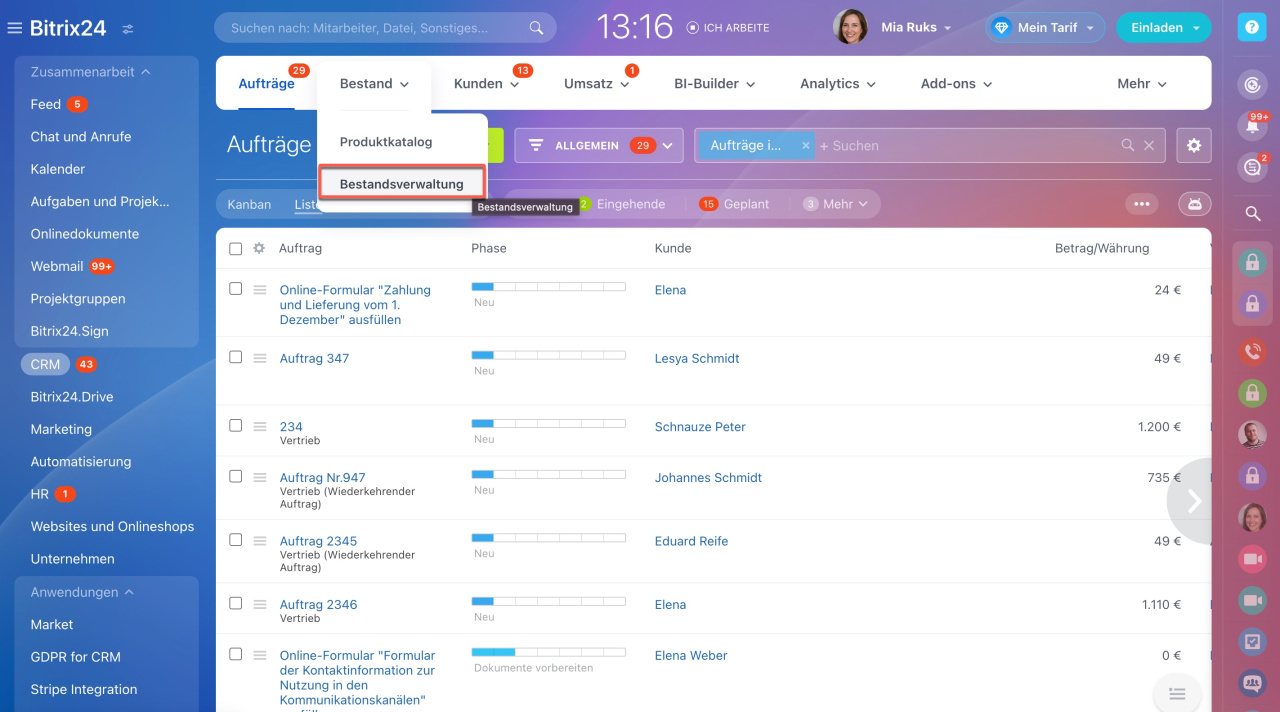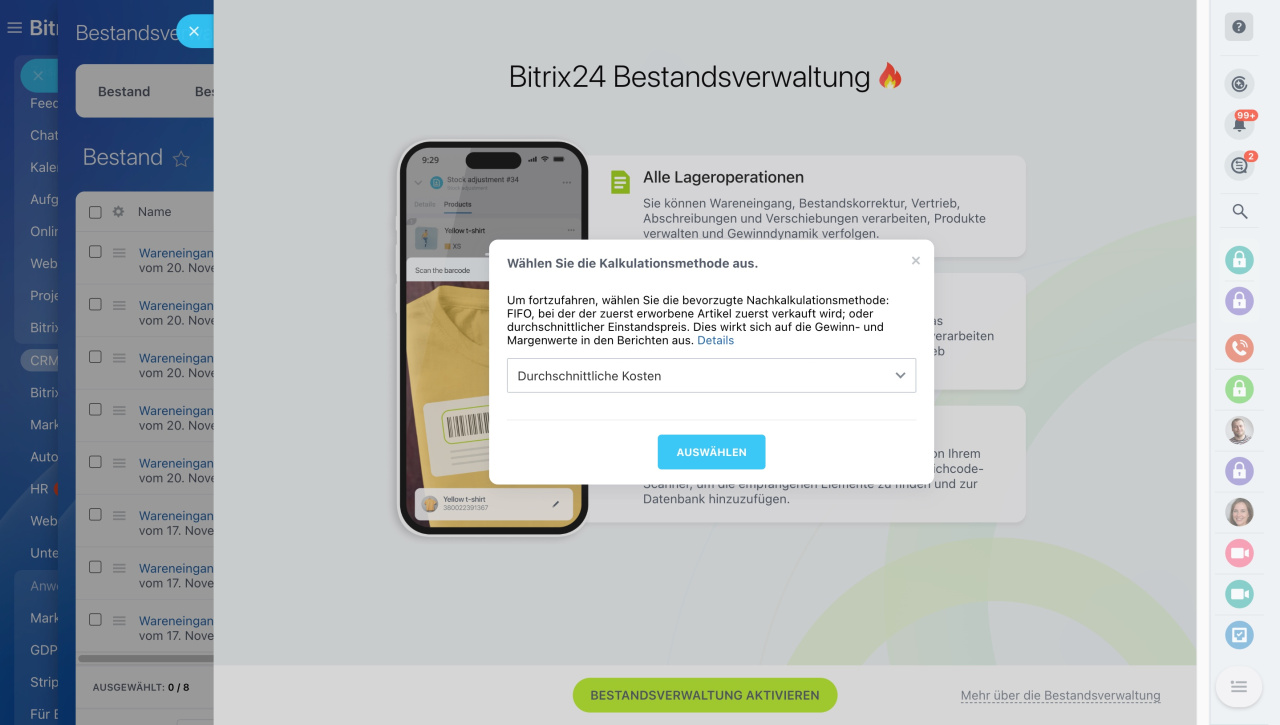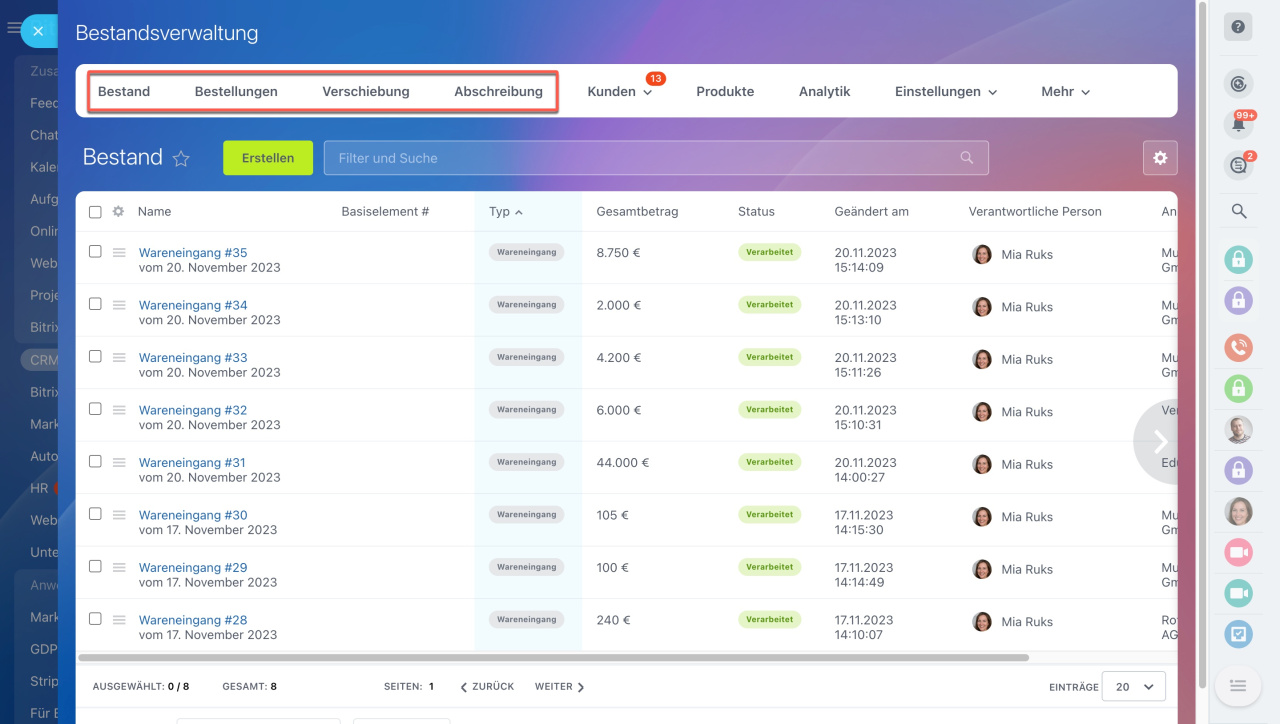Um die Arbeit mit der Bestandsverwaltung zu beginnen, führen Sie folgende Schritte aus: Aktivieren Sie das Tool, fügen Sie neue Produkte zum Katalog hinzu, erstellen Sie eine Bestandskorrektur, um den aktuellen Lagerbestand ins System einzutragen, und verteilen Sie danach die Zugriffsrechte für die zuständigen Mitarbeiter.
Bestandsverwaltung in Bitrix24 führen
Öffnen Sie den Bereich CRM oder Websites und Onlineshops und klicken Sie auf Bestand > Bestandsverwaltung.
Klicken Sie im geöffneten Bereich auf die Schaltfläche Aktivieren und wählen Sie die Kalkulationsmethode der Produktkosten aus.
Kalkulationsmethoden von Selbstkosten und Brutrohgewinnbericht
Fügen im Bereich Produkte neue Artikel hinzu. Geben Sie alle erforderlichen Parameter ein: Strichcodes. Bilder, Größen, Eigenschaften, Produktvarianten.
Erstellen Sie danach eine Bestandskorrektur und tragen Sie den aktuellen Lagerbestand ins System ein. Geben Sie im Dokument das Lager, die Menge, den Einkaufspreis und andere Parameter an. Die Produkte werden im einheitlichen Katalog verfügbar sein und können für die Arbeit mit den Aufträgen und Rechnungen verwendet werden.
Gewähren Sie die Zugriffsrechte den Mitarbeitern, die für die Bestandsverwaltung zuständig sein werden.
Um die Zugrissberechtigungen zu definieren, öffnen Sie den Bereich Einstellungen – Zugriffsrechte.
Mit dem Lager und Dokumenten arbeiten
Fangen Sie an, den Lagerbestand zu kontrollieren und Wareneingänge, Verschiebungen und Abschreibungen mithilfe von Dokumenten zu akzeptieren. Sie werden immer wissen, wo sich die jeweiligen Artikel befinden, und sie zwischen Lagern verteilen. Die Bestandsverwaltung unterstützt Sie bei dem Verfahren zur Erfassung von Warenverkäufen, damit Bestellungen schneller bearbeitet werden können.
Lesen Sie mehr zur Arbeit mit Dokumenten:
Arbeit mit der Bestandsverwaltung im CRM
Reservieren Sie Produkte für die Kunden. Jetzt können Sie nicht nur die verfügbare Produktmenge auf dem Lager sehen, sondern auch erfahren, wie viel davon Ihre Kunde in Kürze erwerben möchten.
Lesen Sie mehr zur Bestandsverwaltung im CRM:
In Bitrix24 sind mehrere zusätzliche Möglichkeiten für die Arbeit mit Produkten, Rechnungen und Aufträgen verfügbar. Lesen Sie mehr dazu:
- Produktkatalog
- Aufträge
- Produkte zu Leads, Aufträgen, Rechnungen und Angeboten hinzufügen
- Onlineshop erstellen
- CRM + Onlineshop